Wi-Fi je povsod, kar pomeni, da verjetno ves čas uporabljate vsaj pet do šest različnih omrežij Wi-Fi. Prijava v novo omrežje Wi-Fi je lahko včasih težava. Ker naši telefoni, tablični računalniki in druge naprave shranjujejo naše podatke o omrežju Wi-Fi, je geslo zlahka pozabiti čez čas.
Če vas pesti podobna dilema, ne skrbite. Ni vam treba več zapisovati vseh gesel za Wi-Fi. Deljenje v bližini omogoča zelo preprosto pošiljanje teh podrobnosti iz telefona Android v Chromebook in katero koli drugo združljivo napravo. Oglejmo si, kako lahko nastavite in uporabite Deljenje v bližini za povezavo Chromebooka s katerim koli omrežjem Wi-Fi.
Kako nastaviti in uporabiti Deljenje v bližini za povezavo Chromebooka z Wi-Fi
Preden svoje geslo za Wi-Fi delite s Chromebookom, morate v njem nastaviti Deljenje v bližini.
1. Odprite nastavitve v Chromebooku.

2. Poiščite Povezane naprave in pritisnite Nastaviti gumb za Deljenje v bližini.

3. Izberite svojo Vidnost naprave nastavitve in pritisnite Potrdi.
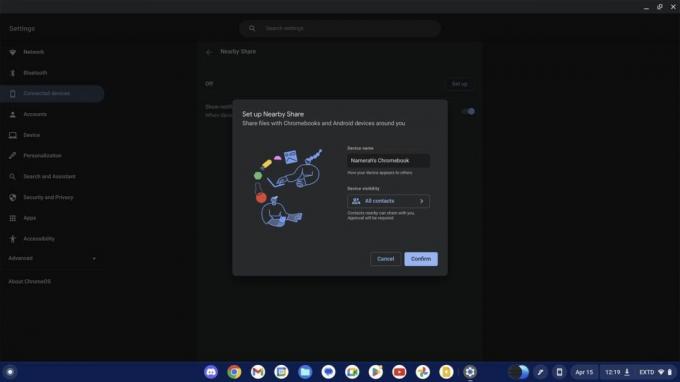
4. Če telefon Android s podrobnostmi o geslu za W-Fi ni vključen v vaše Google stike, omogočiti preklop, da to storite Vidno vsem.

Zdaj, ko je v vašem Chromebooku nastavljeno Deljenje v bližini, ste vsi nastavljen na skupno rabo datotek, gesla za Wi-Fi in drugo vsebino.
Zgrabi svojega Telefon Android in omogočite Deljenje v bližini na njem. Nato naredite naslednje, če želite deliti geslo za Wi-Fi telefona s Chromebookom prek Deljenja v bližini.
5. Na Android telefon, dvakrat povlecite navzdol za dostop do svojega Hitre nastavitve meni.
6. Vklopiti Deljenje v bližini od tam, če še niste.
7. Tapnite malo puščica zraven Internet ploščice v Hitre nastavitve.

8. Tapnite ikono zobnika poleg omrežja Wi-Fi ki bi jih radi dali v skupno rabo s svojim Chromebookom.
9. Tapnite Gumb QR kode označeno Deliti.
10. Vnesite kodo PIN telefona ali po potrebi skenirajte svoj prstni odtis.
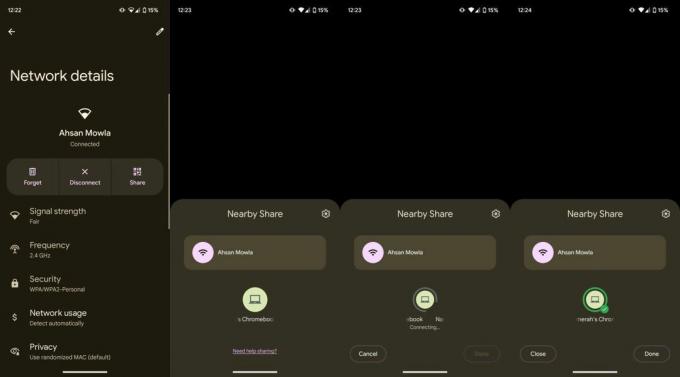
11. Na seznamu naprav izberite svoj Chromebook.
12. Tapnite V bližini pod kodo QR.
13. V Chromebooku Sprejmi podrobnosti o dohodnem geslu za Wi-Fi, ki se delijo iz vašega telefona.

ChromeOS vam prinaša najboljše iz obeh svetov
Vse najboljši Chromebooki služijo kot odlični prenosni računalniki, ki lahko opravljajo več nalog in vam pomagajo opraviti kar nekaj dela. Mnoge od njih so konvertibilne naprave 2-v-1 s podporo za pisalo, zaradi česar so tako tablični kot tudi prenosni računalniki. Ker vse Googlove integracije olajšajo varnostno kopiranje in obnovitev podatkov in nastavitev Chromebooka, je nakup Chromebooka tudi zelo priročen. Toliko prednosti ima taka naprava, zato bi naš lastni Andrew Myrick raje porabite 1000 $ za Chromebook kot za tablico.
Če razmišljate o nakupu takega Chromebooka, toplo priporočamo zelo zmogljivega Lenovo Duet 5. Ta priročnik je bil ustvarjen z uporabo Dueta 5, zato vam lahko zagotovimo, da je odličen tablični računalnik ChromeOS, ki lahko deluje presenetljivo dobro. Na njem lahko opravljate lažja pisarniška dela in je odličen spremljevalec za študente. Življenjska doba baterije je odlična, dobite možnost polnjenja USB-C, zaslon je jasen in svetel, zvočniki pa precej dobri. Vse kar potrebujete je a združljivo pisalo in pripravljeni boste na svojo nalogo dneva.

Chromebook Lenovo Duet 5
Kjer trčijo tablice in prenosniki
Uživajte v čudovitem zaslonu na dotik, prenosni obliki in združljivosti s pisalom z neverjetnim Chromebookom Lenovo Duet 5. To je eden najboljših Chromebookov doslej in vsebuje toliko funkcij po fantastični ceni.
